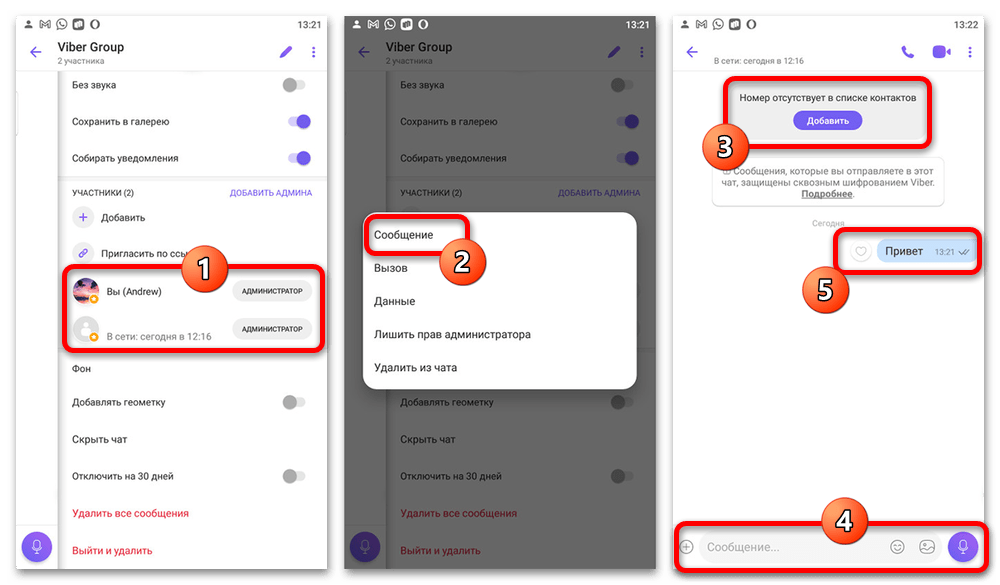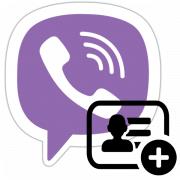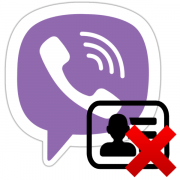Содержание:
Способ 1: Поиск по номеру телефона
Основной способ связи с пользователями Viber без добавления в контакты на любой актуальной платформе, будь то Android, iOS или Windows, заключается в использовании внутренней системы поиска в приложении и номера телефона. Как нетрудно догадаться, единственным особенно важным требованием в данном случае выступает непосредственно сам номер телефона в качестве единственного средства идентификации.
Android
- Чтобы выполнить задачу в Viber для Android, при помощи нижней навигационной панели в приложении перейдите на вкладку «Чаты», воспользуйтесь кнопкой создания новой переписки в правом углу и коснитесь отмеченного значка поиска. Представленное здесь текстовое поле необходимо заполнить в соответствии с известным вам номером телефона, начинаться который в обязательном порядке должен с кода страны.
- Во всплывающем ниже списке, если пользователь найден среди зарегистрированных учетных записей, коснитесь пункта «Добавить». После этого, как правило, должна открыться привычная переписка, где в качестве имени выступает установленный владельцем номера псевдоним.

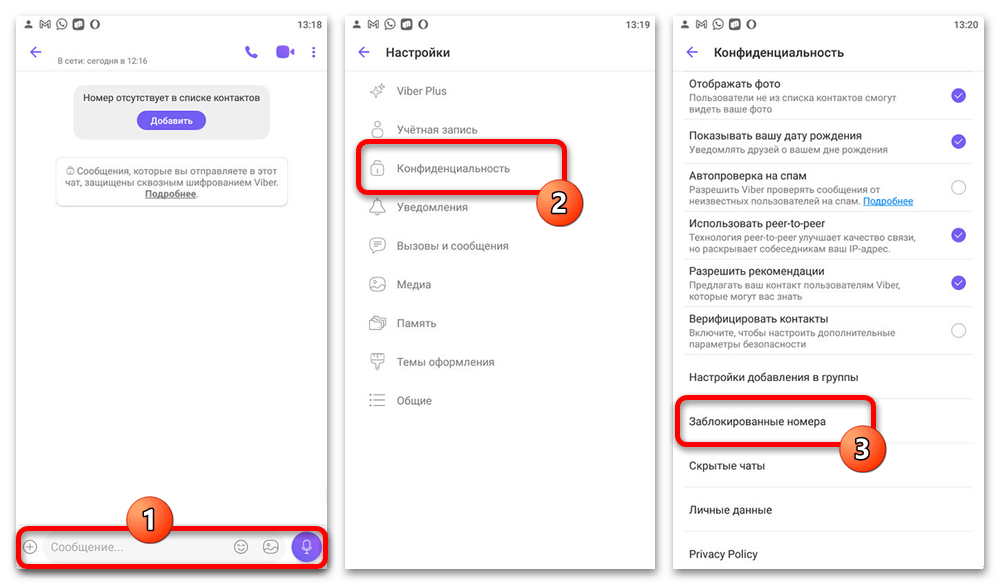
Обратите внимание, что в некоторых случаях, даже если пользователь был обнаружен, сообщения могут не доходить из-за ограничений со стороны параметров конфиденциальности собеседника. Самостоятельно наверняка определить статус блокировки не получится, равно как и обойти ограничения, и потому придется просто дождаться ответа на сообщение.
iOS
- Если вы используете Viber для iOS, через меню в нижней части экрана, опять же, перейдите на страницу «Чаты» и воспользуйтесь кнопкой создания новой переписки в правом верхнем углу. Здесь следует коснуться блока «Поиск» и ввести номер телефона нужного собеседника.
- Из списка в нижней части экрана, где пункты представлены в качестве номеров, выберите собеседника. В результате на экране отобразится новая переписка с возможностью публикации и отправки сообщений без видимых ограничений.
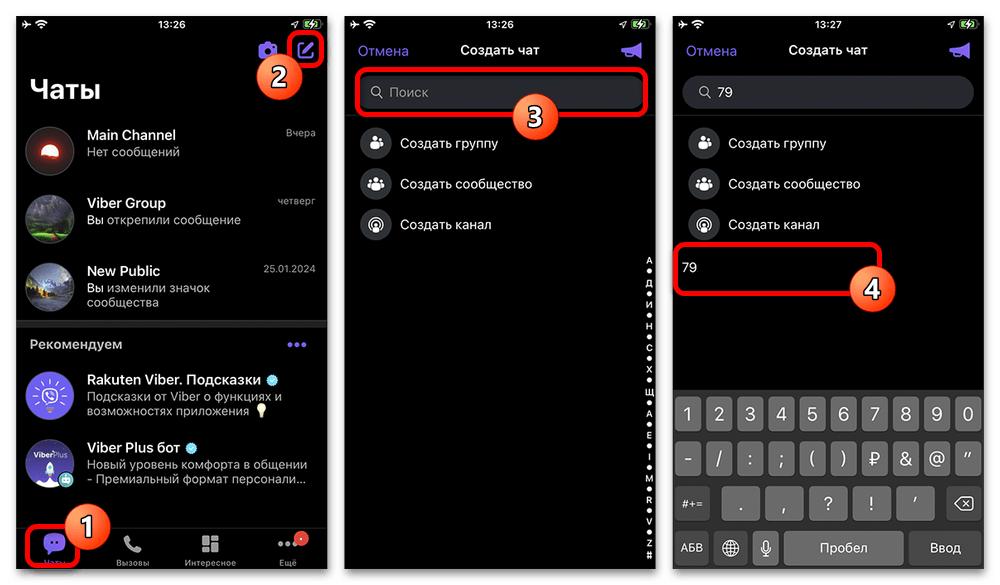
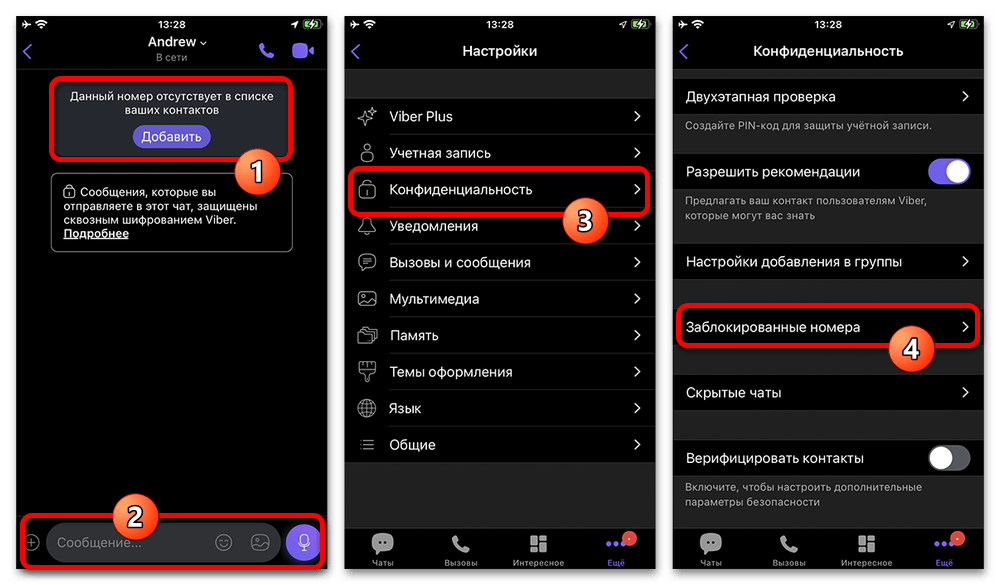
Windows
- Приложение Viber для Windows практически не отличается от обеих мобильных версий и к тому же использует синхронизированные со смартфоном контакты из адресной книги. В данном случае сначала необходимо в верхней части левой колонки найти и воспользоваться кнопкой создания нового чата, как показано в нашем примере.
- Щелкните левой кнопкой мыши по блоку «Поиск» и введите номер телефона, желательно задействовав параметр «Только Viber» ниже. После этого в рамках блока «Все контакты» выберите нужного пользователя.
Начать переписку можете путем заполнения поля «Напишите сообщение» и отправки. В большинстве случае под облаком диалога появятся две галочки, если сообщение было успешно доставлено выбранному абоненту через Вайбер.
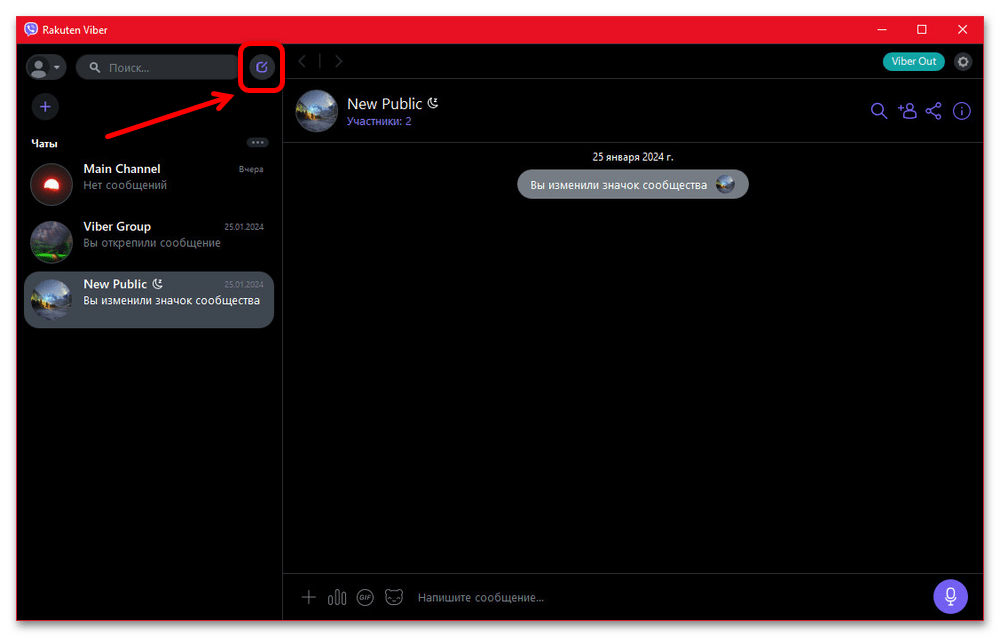
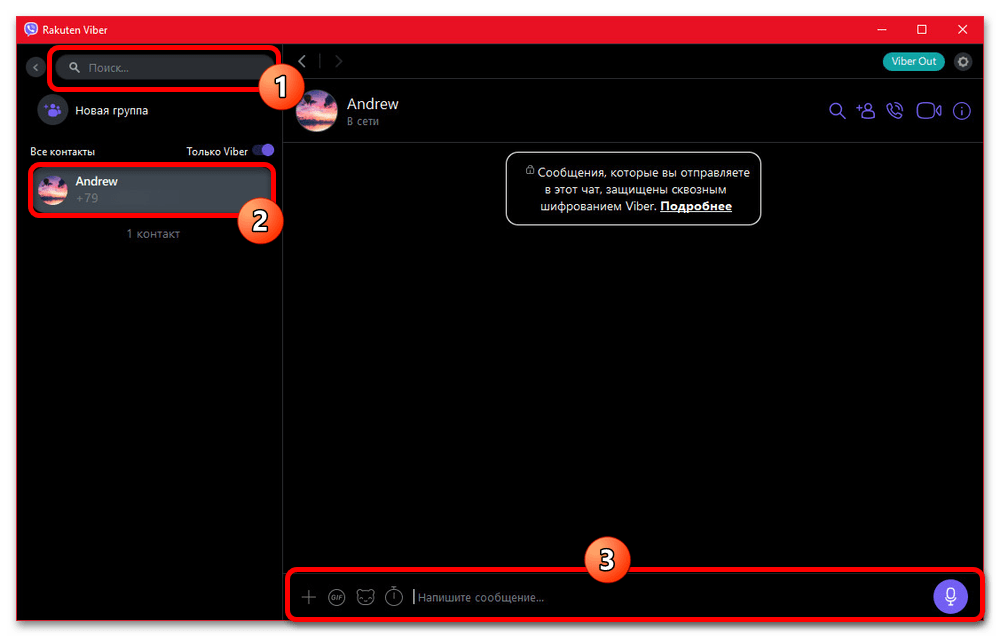
Способ 2: Список участников сообщества
Каждое сообщество в Viber вне зависимости от разновидности состоит из участников, контакты которых можно найти на панели управления и воспользоваться для быстрого доступа к переписке без сохранения номера. Сразу отметим, что полный список участников свободно доступен лишь в некоторых видах сообществ или только администраторам, и потому решение нельзя назвать универсальным.
Android
- На устройстве под управлением Android сначала следует с помощью нижнего меню открыть вкладку «Чаты» и выбрать нужный групповой чат, не забывая про возможные ограничения. Здесь, в свою очередь, разверните меню кнопкой в правом углу экрана и выберите раздел «Информация».
- Пролистайте список доступных параметров ниже, найдите категорию «Участники» и выберите интересующего пользователя одиночным касанием. Если человек отсутствует на главной странице, можете выполнить аналогичную задачу после использования ссылки «Показать всех».
Во всплывающем окне теперь тапните по «Сообщение», чтобы сразу же перейти к переписке с пользователем. Каких-либо отличий в общении от первого метода нет – человек будет получать публикации, но только если намеренно не блокировал ваш номер на своей стороне.

iOS
- Используя iPhone, перейдите на страницу «Чаты» с помощью нижнего меню и выберите групповую переписку. Находясь на странице с историей сообщений, в свою очередь, коснитесь отмеченного блока сверху или проведите пальцем по экрану влево.
- Найдите на странице среди прочего категорию «Участники» и выберите нужного собеседника, по необходимости открыв полный список с помощью ссылки «Показать всех». Как бы то ни было, теперь во всплывающем окне следует воспользоваться опцией «Сообщение», тем самым оказавшись в рамках нового диалога с возможностью публикации сообщений.
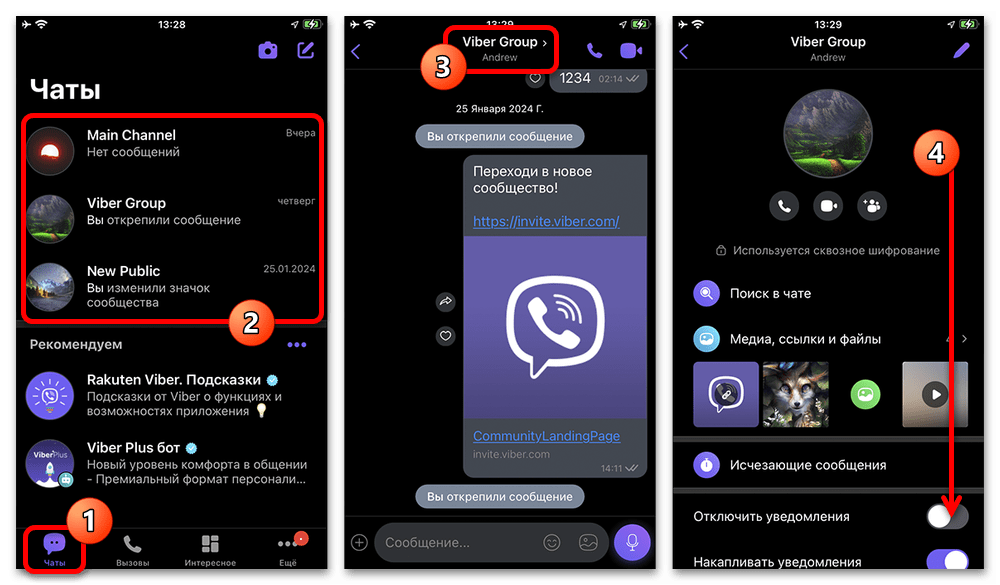
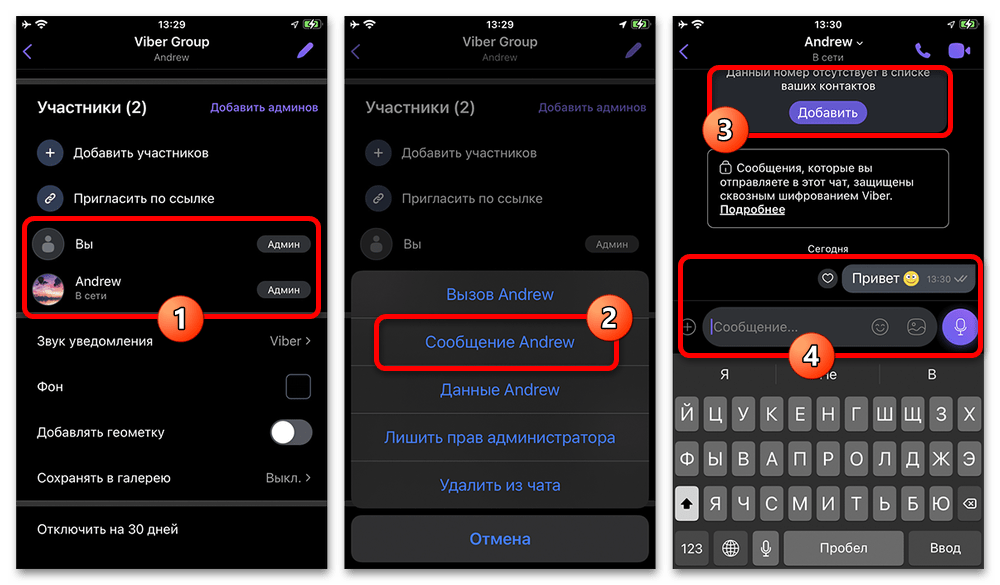
Windows
- Чтобы обратиться к пользователю Viber без добавления в контакты через список участников сообщества, откройте приложение и в левой колонке выберите нужную переписку. После этого воспользуйтесь ссылкой «Участники» на верхней панели или кнопкой «i» и найдите соответствующий блок во внутренних настройках.
- Наведите курсор мыши на блок с данными нужного человека в общем списке и воспользуйтесь кнопкой «Сообщение». Это приведет к моментальному открытию новой переписки.
- Как и ранее, написать сообщение можно с помощью нижнего блока без видимых ограничений. Дополнительно пользователя можно сохранить в контактах Вайбера, не зависимых от адресной книги вашего мобильного устройства.

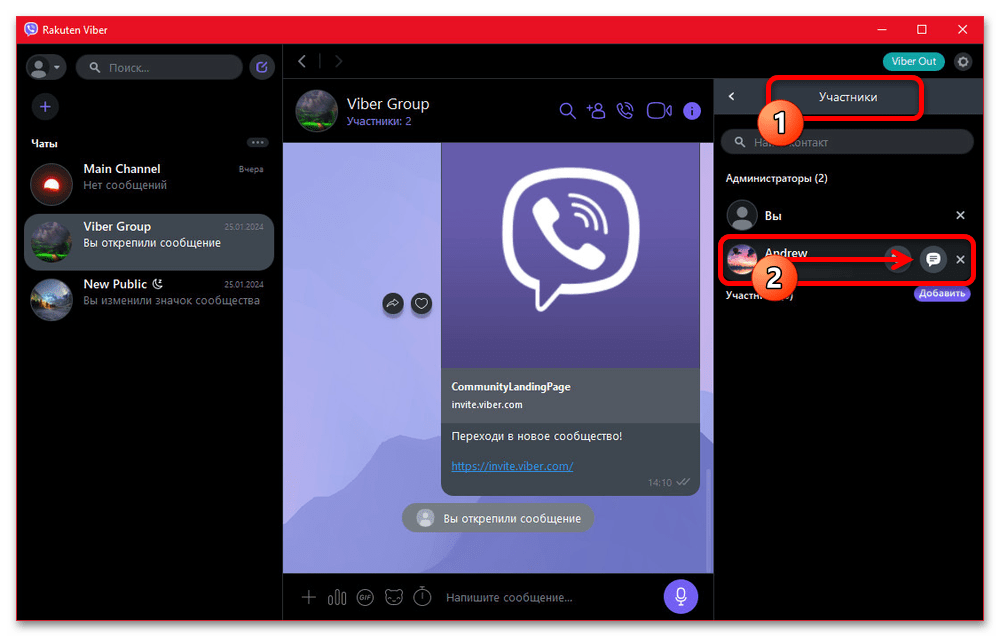
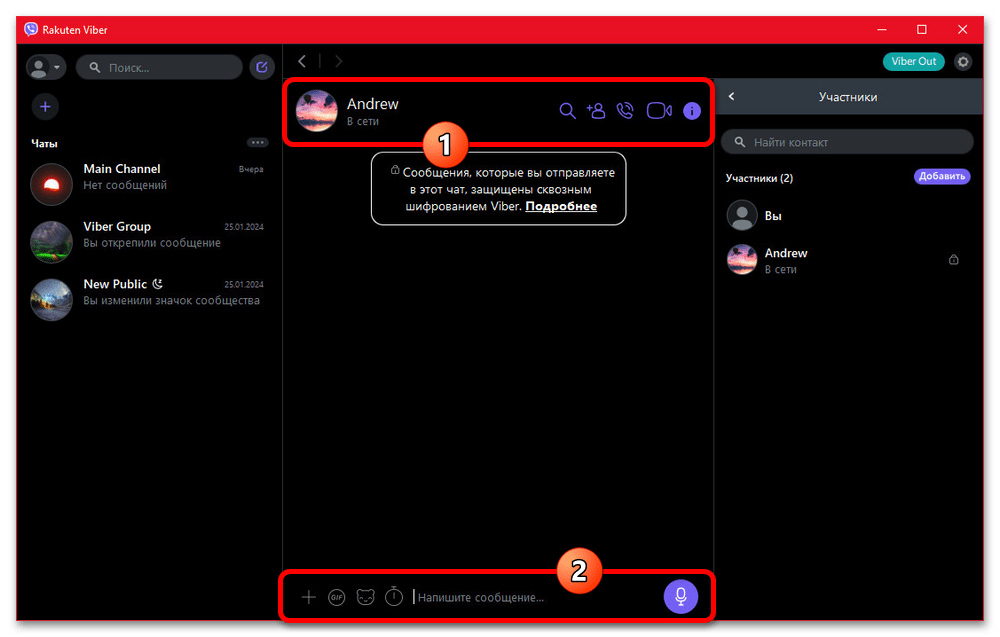
 Наш Telegram каналТолько полезная информация
Наш Telegram каналТолько полезная информация
 Устранение проблем с отправкой сообщений в Viber
Устранение проблем с отправкой сообщений в Viber
 Пересылка сообщений из WhatsApp в Viber
Пересылка сообщений из WhatsApp в Viber
 Очиcтка кеша в Viber для Android
Очиcтка кеша в Viber для Android
 Отключаем автоматическое сохранение полученных в Viber изображений
Отключаем автоматическое сохранение полученных в Viber изображений
 Закрепляем сообщение в групповом чате мессенджера Viber
Закрепляем сообщение в групповом чате мессенджера Viber
 Как отправить видео через Viber для Android, iOS и Windows
Как отправить видео через Viber для Android, iOS и Windows
 Как создать, настроить и удалить рассылку сообщений в Viber
Как создать, настроить и удалить рассылку сообщений в Viber
 Восстановление Viber на смартфоне после удаления
Восстановление Viber на смартфоне после удаления
 Установка Viber на Android-смартфон
Установка Viber на Android-смартфон
 Настраиваем мессенджер Viber в среде Android и iOS
Настраиваем мессенджер Viber в среде Android и iOS
 Как выйти из приложений-клиентов Viber для Android, iOS и Windows
Как выйти из приложений-клиентов Viber для Android, iOS и Windows
 Поиск групп, сообществ и паблик аккаунтов в Viber
Поиск групп, сообществ и паблик аккаунтов в Viber
 Как понять, что вас внесли в «чёрный список» мессенджера Viber
Как понять, что вас внесли в «чёрный список» мессенджера Viber
 Копируем фото из Viber для Android и iOS на компьютер
Копируем фото из Viber для Android и iOS на компьютер
 Отключаем звук в Viber для Android, iOS и Windows
Отключаем звук в Viber для Android, iOS и Windows
 Удаляем сообщение в Viber для Android, iOS и Windows
Удаляем сообщение в Viber для Android, iOS и Windows
 Обновление программы Viber на компьютере
Обновление программы Viber на компьютере
 Как обновить Viber на телефоне c Android или iPhone
Как обновить Viber на телефоне c Android или iPhone
 Как установить Viber на компьютер или ноутбук
Как установить Viber на компьютер или ноутбук lumpics.ru
lumpics.ru